Cómo conectar Magic Keyboard a una Macbook
Qué saber
- Conecte su Magic Keyboard a su MacBook con el cable USB-C a Lightning para emparejarlo primero.
- Hacer clic Logotipo de Apple> Preferencias del sistema> Bluetooth para comprobar que los dispositivos se han emparejado.
- El Magic Keyboard con Touch ID funciona con todas las Mac, pero Touch ID solo funciona con dispositivos con el chip M1.
Este artículo le enseña cómo conectar el Apple Magic Keyboard con Touch ID a su MacBook y cómo encenderlo y usarlo.
¿Cómo conecto mi teclado mágico?
Si acaba de comprar un teclado Magic con Touch ID, configurarlo para que funcione con su computadora portátil Apple no lleva mucho tiempo. A continuación, le indicamos cómo conectar su Magic Keyboard.
Conecte su Magic Keyboard a su MacBook, MacBook Air o MacBook Pro con el cable USB-C a Lightning que viene con él.
En la parte superior de su Magic Keyboard, mueva el interruptor de encendido del dispositivo a la posición de encendido, de modo que el verde sea visible debajo de él.
-
En su MacBook, haga clic en el logotipo de Apple.
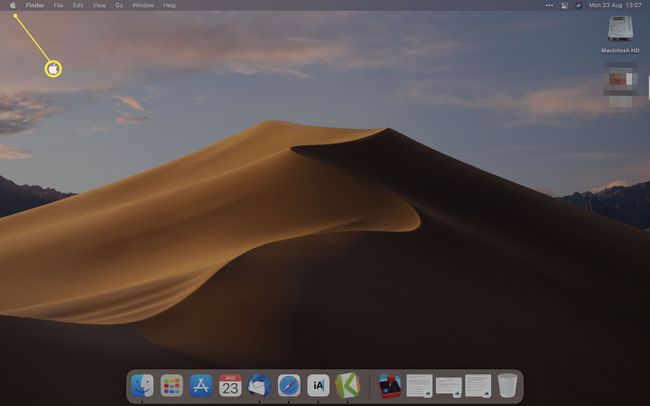
Hacer clic Preferencias del Sistema.
-
Hacer clic Bluetooth.
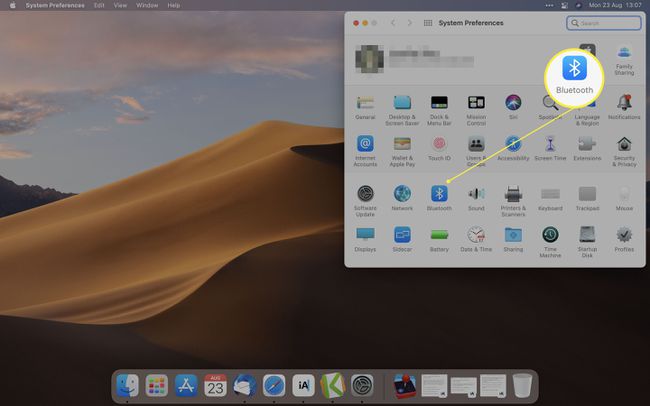
Alternativamente, en la barra de menú de Apple, haga clic en Centro de control> Bluetooth para comprobar el emparejamiento.
-
Espere a que el dispositivo termine de emparejarse con su MacBook.
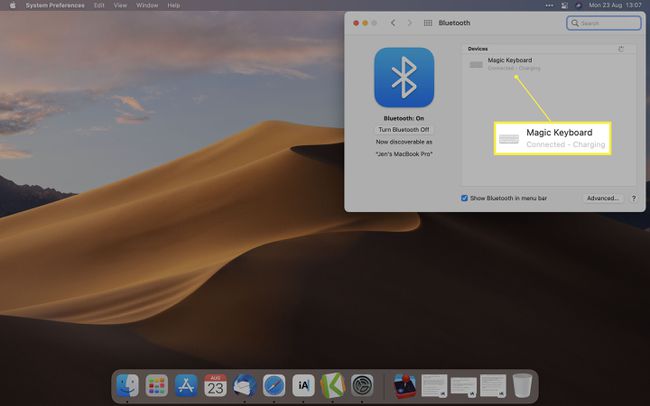
Si el dispositivo se muestra pero no se empareja automáticamente, haga clic en Conectar para finalizar el proceso.
Desenchufe el cable para usarlo de forma inalámbrica.
¿Cómo enciendo Magic Keyboard en mi MacBook Pro?
Una vez que haya emparejado su Magic Keyboard con su MacBook Pro, usarlo es muy simple. A continuación, le indicamos cómo encenderlo antes de usarlo.
Debido a la forma en que el Magic Keyboard usa su batería, no es necesario apagarlo manualmente a menos que no planee usarlo por un tiempo prolongado.
En la parte superior del teclado, active el interruptor de encendido para que pueda ver una pequeña cantidad de verde debajo del interruptor.
Comience a usar el teclado para encenderlo. Se emparejará automáticamente con su MacBook siempre que se haya emparejado previamente con él.
Mueva el interruptor de encendido hacia el otro lado para apagarlo.
¿Funciona el Magic Keyboard con Touch ID con todos los MacBooks?
Si y no. Como teclado Bluetooth, el Magic Keyboard con Touch ID funciona con todos los MacBooks con funcionalidad Bluetooth.
Para utilizar la parte de la funcionalidad Touch ID del Magic Keyboard, los usuarios deben tener una Mac que contenga el chip Apple Silicon: el procesador M1. Eso incluye MacBook Air (M1, 2020), MacBook Pro (13 pulgadas, M1, 2020), así como iMac (24 pulgadas, M1, 2021) y Mac Mini (M1, 2020) y más reciente.
Si bien el teclado funcionará como un teclado, se perderá las funciones de seguridad que ofrece Touch ID si tiene un dispositivo más antiguo.
¿Por qué mi Magic Keyboard no se empareja con mi MacBook?
Si su Magic Keyboard no se conecta con su MacBook, puede deberse a varias razones. A continuación, se muestra cómo solucionar algunos de los problemas más comunes.
- Apaga y enciende el dispositivo. Apague el Magic Keyboard y vuelva a encenderlo. Esta acción a menudo restaurará la conexión.
- Conecte el teclado con un cable. Intente volver a conectar físicamente su MacBook y Magic Keyboard antes de repararlos a través de Bluetooth.
-
Verifique que Bluetooth esté encendido. Verifique que Bluetooth esté habilitado en su MacBook haciendo clic en Logotipo de Apple> Preferencias del sistema> Bluetooth.
Preguntas más frecuentes
-
¿Cómo conecto un Magic Keyboard a un iPad?
Siga los pasos para conectar dispositivos Bluetooth con iPads. Encienda el Magic Keyboard> habilite Bluetooth en su iPad desde Ajustes > Bluetooth > y seleccione el teclado de Otros dispositivos. Si previamente emparejó su Magic Keyboard con un dispositivo diferente, primero desempareje ese dispositivo.
-
¿Cómo conecto un teclado mágico en Windows 10?
Para usar un teclado mágico en Windows 10, inicie el emparejamiento Bluetooth desde el Comienzo menú> Ajustes > Bluetooth. Mueva el interruptor a la posición de encendido junto a Bluetooth si no está habilitado> haga clic en Agregar Bluetooth u otro dispositivo > Bluetooth. Luego seleccione Teclado mágico cuando aparece en la lista de dispositivos disponibles.
